Los usuarios son uno de los objetos más populares en AD. Se utilizan para autenticación y autorización en estaciones de trabajo. Además, en muchos servicios que están integrados con AD. La gestión de usuarios es la rutina principal para los administradores de sistemas y los especialistas de la mesa de ayuda. Esta guía ayuda a administrar dichos objetos de múltiples maneras. Para administrar usuarios, es necesario instalar herramientas RSAT o administrarlas desde su DC. Debe estar registrado como administrador de dominio o como usuario de Operador de cuentas o con derechos de delegación para crear objetos en la unidad organizativa actual.
Cómo modificar varios usuarios de forma masiva
A veces existe la necesidad de modificar un atributo para varios objetos. Modificar varios objetos a la vez es una tarea ligeramente diferente a la de editar un solo usuario, y hay varias formas de lograrlo.
Modificar varios usuarios a la vez usando ADUC
ADUC es excelente cuando necesita filtros simples para agrupar usuarios según ciertos criterios. Tiene un mecanismo de selección, por ejemplo, puede seleccionar varios usuarios diferentes con Ctrl botón presionado o un trozo con Shift botón presionado. También puede seleccionar fácilmente todos los usuarios en una unidad organizativa o contenedor presionando Ctrl + A.
Entonces, necesita cambiar algunas configuraciones en varias cuentas de usuario, hagámoslo con AD:
In ADUC (dsa.msc) busque la unidad organizativa que se ajuste a sus necesidades. Seleccione los objetos de usuario mientras el Shift botón que se presiona. DerechacliMarque todos estos objetos y seleccione Propiedades.
Cambie los atributos dados de acuerdo a sus necesidades y click OK.
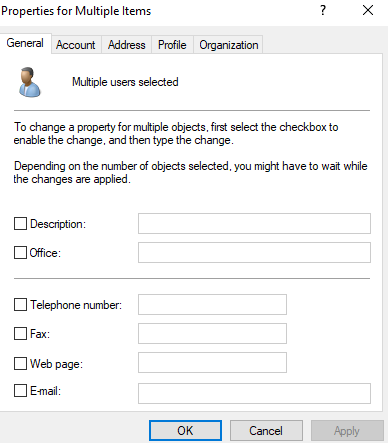
Modificar varios usuarios a la vez mediante el Centro de administración de Active Directory
El ADAC se diferencia del ADUC en que proporciona filtros adicionales.
Ejecute ADAC y seleccione la unidad organizativa que se usará como ámbito base para el filtro.
Expanda la barra superior por clihaciendo clic en el pequeño botón de flecha en la esquina superior derecha. Click el Añadir criterios botón:
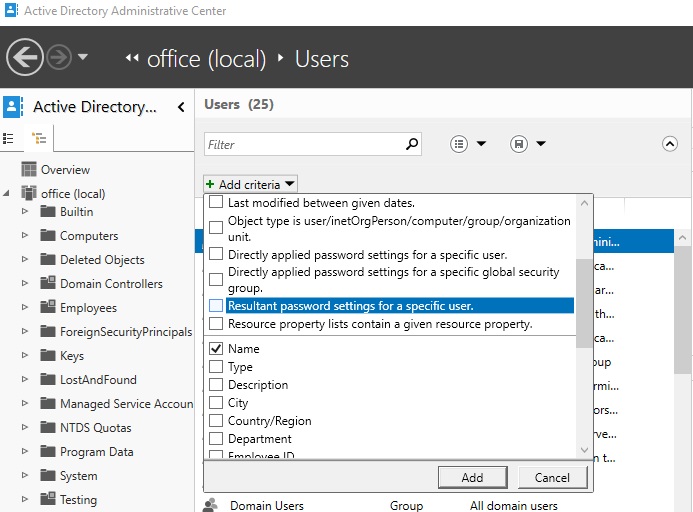
Agregue los criterios que desea utilizar, como "Usuarios con contraseñas caducadas" o puede crear un filtro por uno de los atributos. Seleccione el filtro y click Añada para cargarlo Puede utilizar coincidencias como comienza con, iguales, no es igual, esta vacioy no está vacío.
Después de recibir la lista de objetos basada en su filtro prensa Ctrl + A para seleccionarlos todos y click Propiedades.
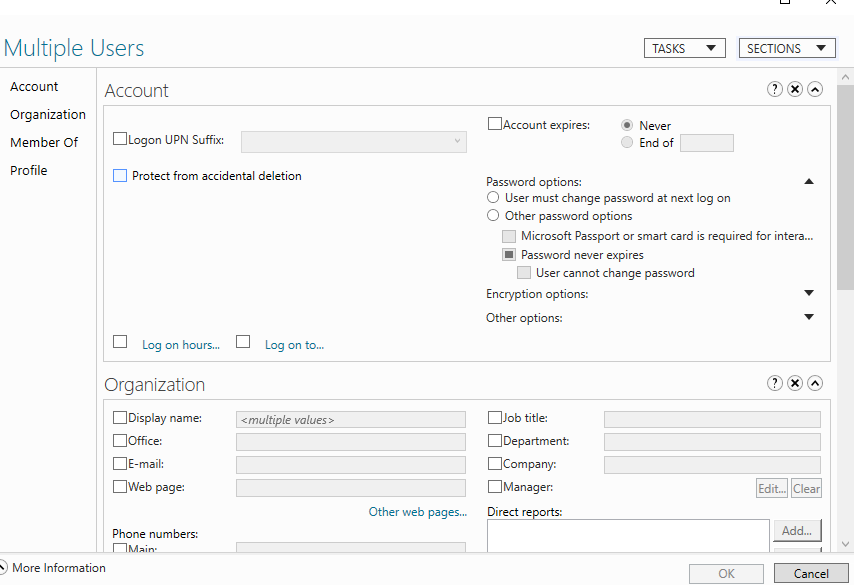
Cambie los atributos que desea modificar y clibien.
Modificar varios usuarios a la vez usando Windows PowerShell
La personalización de filtros en PowerShell es más avanzada, se usa mejor para modificar múltiples objetos de usuario, repetidamente.
En nuestro ejemplo, filtraremos todas las cuentas cuyo nombre comience con “Admin"Y habilitar"Prevenir la eliminación accidental” para todas estas cuentas:
Import-Module ActiveDirectory
Get-ADUser -ldapfilter "(sAMAccountName=admin*)" | Set-ADObject - ProtectedFromAccidentalDeletion $true



